Layout und Menü
Die Navigation durch die Anwendung erfolgt über Schaltflächen im Menü. Nach der Anmeldung ist das Layout immer gleich: Es gibt eine Taskleiste oben mit Schaltflächen. Auf großen Bildschirmen sind Schaltflächen am oberen Rand der Taskleiste verfügbar. Diese Schaltflächen verschwinden größtenteils, wenn die Anwendung auf einem Telefon angezeigt wird. Auf der linken Seite des Logos befindet sich ein Hamburger-Symbol. Wenn Sie darauf klicken, erscheinen die Menüschaltflächen im Seitenmenü.
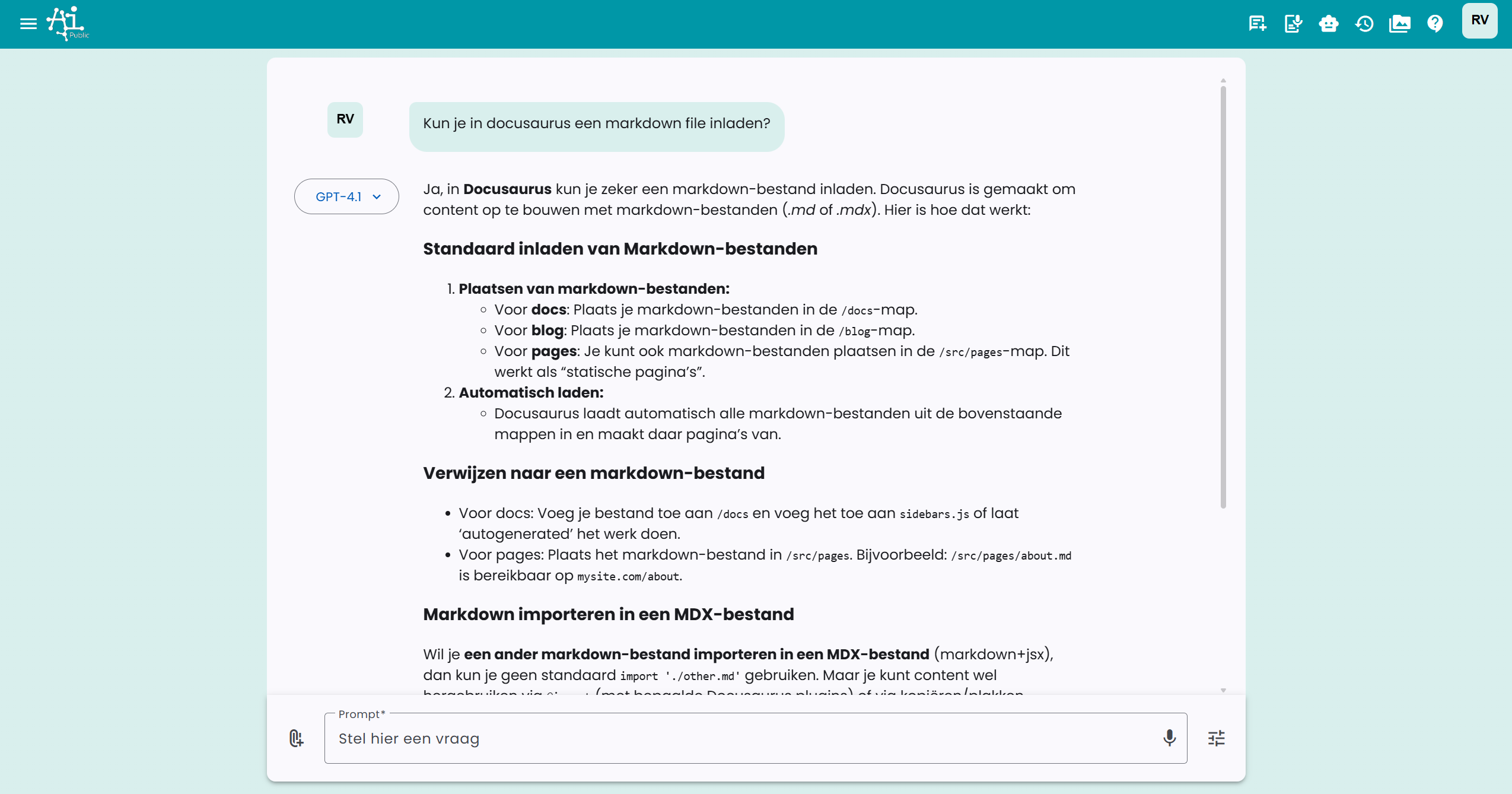
Es werden 4 verschiedene Menüs in der Menüleiste oben und im Seitenmenü links angeboten:
- Hauptmenü
- Support-Menü
- Konto-Menü
- Einstellungen-Menü
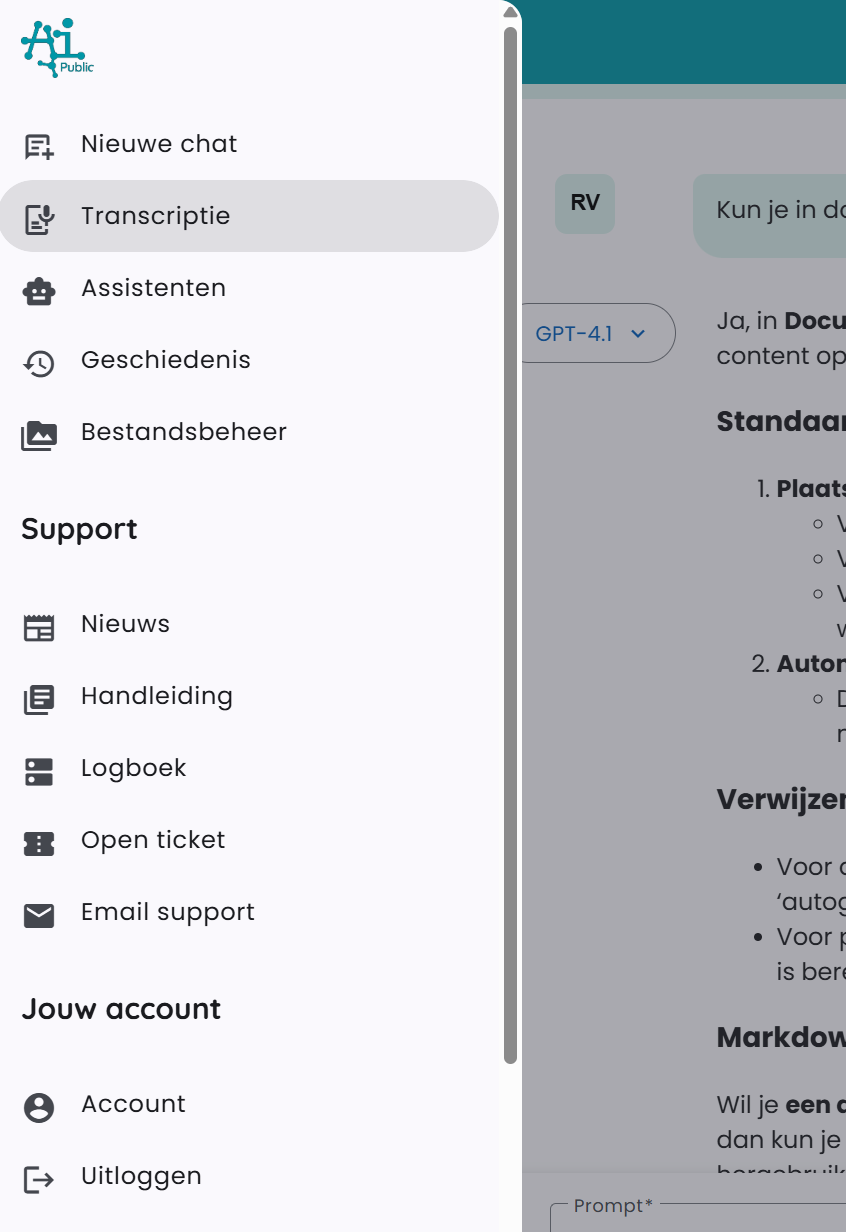
Hauptmenü
Im Hauptmenü werden folgende Optionen angeboten:
- Neuer Chat: Kehrt zum Startbildschirm mit einem leeren Chat zurück.
- Assistenten: Zeigt verfügbare Assistenten. Mitarbeiter mit den entsprechenden Rechten können auch Assistenten erstellen und teilen.
- Verlauf: Zeigt den Verlauf Ihrer Chats.
- Dateiverwaltung: Zeigt alle hochgeladenen Dokumente und generierten Bilder.
Je nach Ihrem Konto und der Konfiguration Ihrer Unternehmensumgebung kann hinzugefügt werden:
- Admin: Für Administratoren der Unternehmensumgebung mit Zugriff auf Verwaltungsfunktionen.
Das Hauptmenü verfügt über separate Schaltflächen in der Taskleiste für schnellen Zugriff.
Support-Menü
Das Support-Menü besteht aus:
- Handbuch: Öffnet diese Dokumentationsumgebung, in der Sie alle Informationen über AI-Public finden können.
- Logbuch: Zeigt ein Logbuch der letzten Chat-Aktivitäten in Ihrem Konto oder in Ihrer Umgebung (abhängig von Ihren Rechten).
- E-Mail-Support: Öffnet Ihr E-Mail-Programm und füllt automatisch die E-Mail-Adresse unserer Helpdesk aus.
Das Support-Menü ist ein Dropdown-Menü in der Taskleiste. Sie können es öffnen, indem Sie auf die Schaltfläche mit dem Fragezeichen klicken.
Konto-Menü
Das Konto-Menü besteht aus:
- Ihr Konto: Hier finden Sie Informationen über Ihr Konto. Abhängig von den Organisationseinstellungen können Sie möglicherweise zwischen verschiedenen Abteilungen oder Projektumgebungen wechseln.
- Abmelden: Abmelden, wenn Sie Ihre Arbeit beendet haben.
Einstellungen-Menü
Das Einstellungen-Menü besteht hauptsächlich aus der Seite Voreinstellungen. Hier können Sie persönliche Einstellungen anpassen. Je nach Konfiguration Ihrer Unternehmensumgebung können zusätzliche Optionen wie die Auswahl spezifischer Projektgruppen oder Teams zur Verfolgung verfügbar sein.
Das Konto-Menü und das Einstellungen-Menü sind beide in der Taskleiste rechts unter den Initialen des angemeldeten Benutzers verfügbar. Dies ist ein Dropdown-Menü. Das Konto-Menü und das Einstellungen-Menü sind beide in der Taskleiste rechts unter den Initialen des angemeldeten Benutzers verfügbar. Dies ist ein Dropdown-Menü. Das Konto-Menü und das Einstellungen-Menü sind beide in der Taskleiste rechts unter den Initialen des angemeldeten Benutzers verfügbar. Dies ist ein Dropdown-Menü. Das Konto-Menü und das Einstellungen-Menü sind beide in der Taskleiste rechts unter den Initialen des angemeldeten Benutzers verfügbar. Dies ist ein Dropdown-Menü.